翻转动画Flash制作详解
- 格式:doc
- 大小:1.29 MB
- 文档页数:6
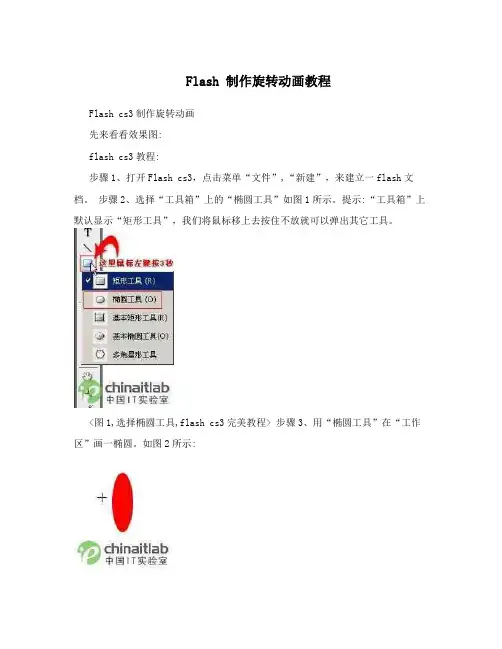
Flash 制作旋转动画教程Flash cs3制作旋转动画先来看看效果图:flash cs3教程:步骤1、打开Flash cs3,点击菜单“文件”,“新建”,来建立一flash文档。
步骤2、选择“工具箱”上的“椭圆工具”如图1所示。
提示:“工具箱”上默认显示“矩形工具”,我们将鼠标移上去按住不放就可以弹出其它工具。
<图1,选择椭圆工具,flash cs3完美教程> 步骤3、用“椭圆工具”在“工作区”画一椭圆。
如图2所示:<图2,用椭圆工具所画的椭圆,颜色无需相同,随自己喜爱> 步骤4、选择“工具箱”上的“变形工具”参照图3所示,然后选择所画的椭圆。
<图3,flash cs3变形工具的选择><图4,用变形工具选择椭圆后的效果图> 步骤5、将图4所示的中心点,向下移动,移动方法:用鼠标左键选中中心点往拖动即可。
移动位置参照图5所示:<图5,中心点位置的移动>步骤6、在“变形面板”上修改“旋转度数”为45度,然后点击复制并应用图层。
参考图6,当我们按7下“复制并应用图层”按钮之后就会出现图7所示画面。
注:变形面板在我们使用变形工具的时候会自动显示出来,如果你实在是找不到变形面板请点击flash cs3菜单的“窗口”,“变形”就可以显示变形面板了,当然也可以按快捷键“CTRL,T”可以快速打开变形面板。
<图6,变形参数设置><图7,“小风车”画完>OK,完成一半,这个小素材终于完成,接下来就要让这个小素材旋转了,我自己认为是写得非常详细滴,只要是会玩鼠标的朋友,应该就会照我的步骤做出同样的效果。
同时也请多多关注本站。
步骤7、在时间轴30帧处点击“鼠标右键”,选择“插入关键帧”如图8所示:<图8,注意是插入关键帧>注:这里请不要出错,一定要是插入关銉帧,不然下面的步骤就完成不了。
步骤8、然后回时间轴1处,点击“鼠标右键”,“创建补间动画”。


Flash动画概述、影片制作的过程和动画时间的技巧(DOC)1、动画是将静止的画面变为动态的艺术.实现由静止到动态,主要是靠人眼的视觉残留效应.利用人的这种视觉生理特性可制作出具有高度想象力和表现力的动画影片。
应.利用人的这种视觉生理特性可制作出具有高度想象力和表现力的动画影片。
、动画是将静止的画面变为动态的艺术.实现由静止到动态,主要是靠人眼的视觉残留效2、动画与动画设计、动画与动画设计(即原画每一镜头的角色、动作、表情,相当於影片中的演员.所不同的是设计者不是将演员的形体动作直接拍摄到胶片上,而是通过设计者的画笔来塑造各类角色的形象并赋予他们生命、性格和感情。
性格和感情。
即原画)是不同的概念,原画设计是动画影片的基础工作.原画设计的是不同的概念,原画设计是动画影片的基础工作.原画设计的每一镜头的角色、动作、表情,相当於影片中的演员.所不同的是设计者不是将演员的形体动作直接拍摄到胶片上,而是通过设计者的画笔来塑造各类角色的形象并赋予他们生命、3、动画片中的动画一般也称为、动画片中的动画一般也称为中间画的流畅、生动,关键要靠的流畅、生动,关键要靠中间画计者根据原画规定的动作要求以及帧数绘制中间画.原画设计者与动画设计者必须有良好的配合才能顺利1/ 22完成动画片的制作。
的配合才能顺利完成动画片的制作。
中间画.这是指两张原画的中间过程而言的.动画片动作.这是指两张原画的中间过程而言的.动画片动作中间画的完善.一般先由原画设计者绘制出原画,然后动画设的完善.一般先由原画设计者绘制出原画,然后动画设计者根据原画规定的动作要求以及帧数绘制中间画.原画设计者与动画设计者必须有良好 4、动画绘制需要的工具一般有:拷贝箱工作台、定位器、铅笔、橡皮、颜料、曲线尺等.方法是:按原画顺序将前后两张画面套在定位器上,然后再覆盖一张同样规格的动画纸,通过台下拷贝箱的灯光,在两张原画动作之间先画出第一张中间画过台下拷贝箱的灯光,在两张原画动作之间先画出第一张中间画(称为第一动画第一动画与第一张原画叠起来套在定位器上,覆盖另一张空白动画纸画出第二动画.依此方法,绘制出两张原画之间的全部动作。
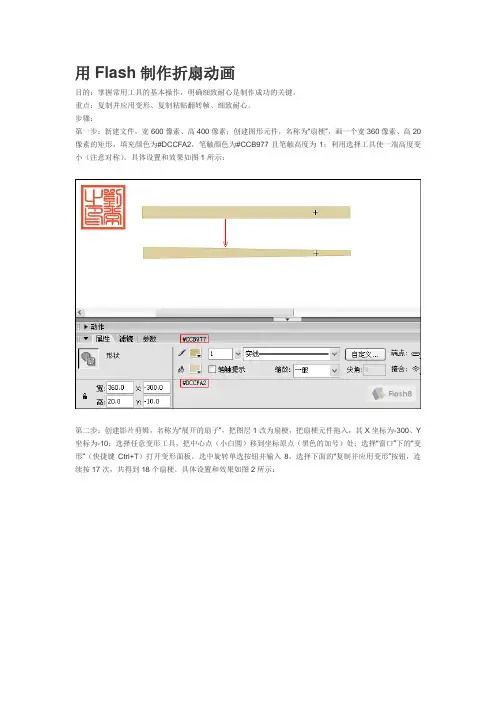
用Flash制作折扇动画目的:掌握常用工具的基本操作,明确细致耐心是制作成功的关键。
重点:复制并应用变形、复制粘贴翻转帧、细致耐心。
步骤:第一步:新建文件,宽600像素、高400像素;创建图形元件,名称为“扇梗”,画一个宽360像素、高20像素的矩形,填充颜色为#DCCFA2,笔触颜色为#CCB977且笔触高度为1;利用选择工具使一端高度变小(注意对称)。
具体设置和效果如图1所示:第二步:创建影片剪辑,名称为“展开的扇子”,把图层1改为扇梗,把扇梗元件拖入,其X坐标为-300、Y 坐标为-10;选择任意变形工具,把中心点(小白圆)移到坐标原点(黑色的加号)处;选择“窗口”下的“变形”(快捷键Ctrl+T)打开变形面板,选中旋转单选按钮并输入8,选择下面的“复制并应用变形”按钮,连续按17次,共得到18个扇梗。
具体设置和效果如图2所示:第三步:点击帧,把鼠标移到扇梗元件上,右键选择分散到图层;然后将帧进行移动并延长。
具体设置如图3所示:第四步:新建图层(在所有图层之上),名称为“铆钉”。
在该图层的第一帧上先画一个正圆,宽6像素、高6像素,垂直水平中齐,白色到深灰色的放射状填充;画一条水平黑线,宽4像素,笔触高度为1,垂直水平中齐;延长帧至第67帧处(即最后一帧)。
如图4所示:(放大效果图)第五步:新建图层,名称为“扇面”。
画一个正圆,无边框,宽高均为601像素(本应该是600像素的,这是为了防止扇梗超出扇面),填充色任选,垂直水平中齐;Ctrl+T打开变形面板,选中圆,将宽高均设置为50%,选择下面的复制并应用变形按钮进行点击一次,将复制出的小圆填充另外一种颜色,在图形外点击,然后选中小圆进行删除,得到一个环形的圆;在环形圆上拉出两条直线(见图中的红色直线),然后在图形外点击,再选中直线和下部分的环形进行删除。
具体设置和效果如图5所示:第六步:在“扇面”图层上,把第1帧拖动到第10帧处,然后在第11至26帧处插入关键帧,在除第26帧外的每一帧扇梗左侧相应位置拉一条直线,然后在图形外点击,分别选中直线和直线上面或右边的部分进行删除;选中第10帧至第25帧,在帧上右键选择复制帧,在该图层的第51帧处右键选择粘贴帧,然后选择刚才粘贴的帧,右键选择翻转帧;把“扇面”图层移到“铆钉”图层的下方。
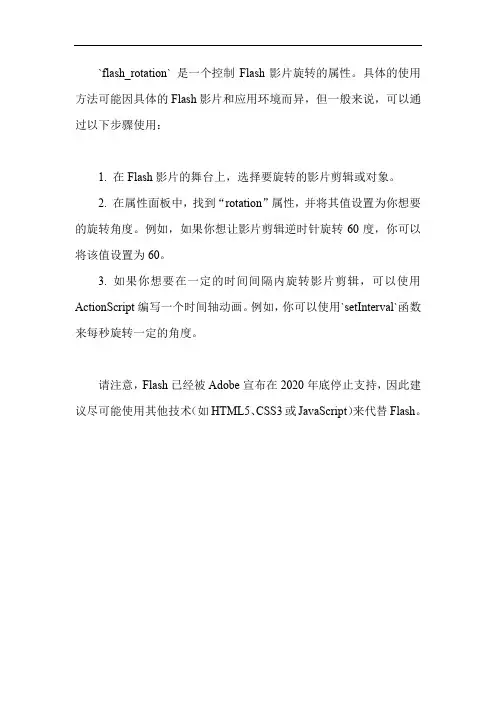
`flash_rotation` 是一个控制Flash影片旋转的属性。
具体的使用方法可能因具体的Flash影片和应用环境而异,但一般来说,可以通过以下步骤使用:
1. 在Flash影片的舞台上,选择要旋转的影片剪辑或对象。
2. 在属性面板中,找到“rotation”属性,并将其值设置为你想要的旋转角度。
例如,如果你想让影片剪辑逆时针旋转60度,你可以将该值设置为60。
3. 如果你想要在一定的时间间隔内旋转影片剪辑,可以使用ActionScript编写一个时间轴动画。
例如,你可以使用`setInterval`函数来每秒旋转一定的角度。
请注意,Flash已经被Adobe宣布在2020年底停止支持,因此建议尽可能使用其他技术(如HTML5、CSS3或JavaScript)来代替Flash。
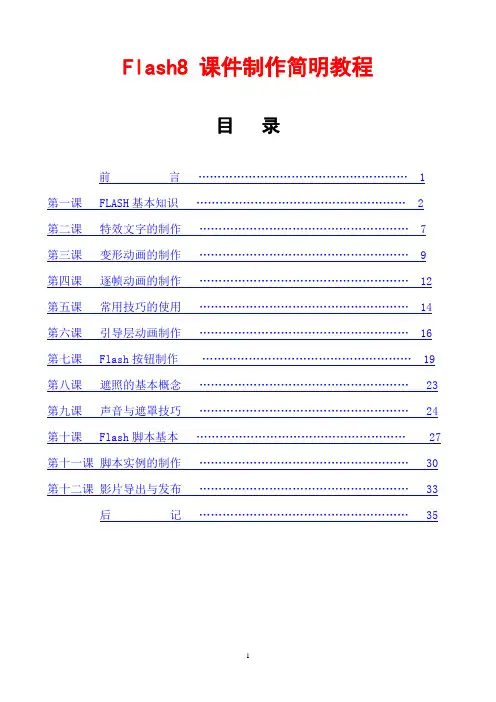
Flash8 课件制作简明教程目录前言 (1)第一课 FLASH基本知识 (2)第二课特效文字的制作 (7)第三课变形动画的制作 (9)第四课逐帧动画的制作 (12)第五课常用技巧的使用 (14)第六课引导层动画制作 (16)第七课 Flash按钮制作 (19)第八课遮照的基本概念 (23)第九课声音与遮罩技巧 (24)第十课 Flash脚本基本 (27)第十一课脚本实例的制作 (30)第十二课影片导出与发布 (33)后记 (35)前言一、精彩的Flash8.0Flash是Macromedia公司推出的一种优秀的矢量动画编辑软件,FLASH8.0是其最新的版本。
该软件最大的特点是可以制作精彩的动画,用户不但可以在动画中加入声音,视频和位图图像,还可以制作交互式的影片或者具有完备功能的网站。
教师可以根据自己的教学设计,制作出最能体现教师创意的精彩课件来。
用Flash8.0制作的课件,界面精美,色彩亮丽,形象生动,图文并茂,交互性强,易于操作,在课堂教学中灵活运用,可以有效地激发学生兴趣,对于突出教学重点,突破教学难点起着重要的作用,是教师打造高效课堂的得力工具。
二、Flash8.0的安装与启动要使用FLASH8.0必须先安装,在安装的过程中要先将以前在使用的版本关闭,然后方可安装。
安装完毕第一次打开,有时需要输入序列号方可运行。
Flash8.0的下载地址:天空软件站:/soft/2491.html华军软件园:/softdown/9866_2.htm太平洋下载中心:/html_2/1/87/id=1256&pn=0&linkPage=1.html推荐序列号:WPD800-55331-72132-66711 WPD800-54838-26932-04842 WPD800-57539-92332-42227平时制作课件要先启动Flash8.0:开始—所有程序—Macromedia—Macromedia Flash8.0即可进入制作界面。

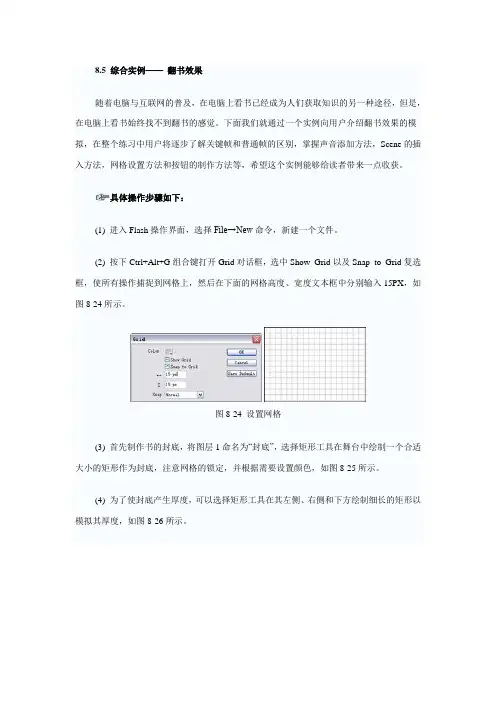
8.5 综合实例——翻书效果随着电脑与互联网的普及,在电脑上看书已经成为人们获取知识的另一种途径,但是,在电脑上看书始终找不到翻书的感觉。
下面我们就通过一个实例向用户介绍翻书效果的模拟,在整个练习中用户将逐步了解关键帧和普通帧的区别,掌握声音添加方法,Scene的插入方法,网格设置方法和按钮的制作方法等,希望这个实例能够给读者带来一点收获。
具体操作步骤如下:(1) 进入Flash操作界面,选择File→New命令,新建一个文件。
(2) 按下Ctrl+Alt+G组合键打开Grid对话框,选中Show Grid以及Snap to Grid复选框,使所有操作捕捉到网格上,然后在下面的网格高度、宽度文本框中分别输入15PX,如图8-24所示。
图8-24 设置网格(3) 首先制作书的封底,将图层1命名为“封底”,选择矩形工具在舞台中绘制一个合适大小的矩形作为封底,注意网格的锁定,并根据需要设置颜色,如图8-25所示。
(4) 为了使封底产生厚度,可以选择矩形工具在其左侧、右侧和下方绘制细长的矩形以模拟其厚度,如图8-26所示。
图8-25 绘制封底图8-26 使封底产生厚度(5) 选择矩形工具在封底上绘制一个合适大小的矩形,将其填充为灰色,然后选择箭头工具双击该矩形的轮廓线将其删除,如图8-27所示。
(6) 选择矩形工具在灰色矩形上绘制一个相同大小的矩形,将其填充为白色,同样将其轮廓线删除。
注意,白色矩形要高出一些,因为书是有厚度的,如图8-28所示。
图8-27 绘制灰色矩形图8-28 绘制白色矩形(7) 按下Ctrl+R组合键打开Import对话框,在其中选择“头像”位图文件,单击“打开”按钮将此图片导入到当前文件中,然后按下Q键选择变换工具对图片大小进行调整。
选择文本工具在图片的下方输入文字“你还记得我吗?”如图8-29所示。
(8) 按下Ctrl+A组合键将前面绘制的图形全选,再按下F8键打开Convert to Symbol 对话框,如图8-30所示,在其中Name文本框中输入“封底”,选择Graphic单选按钮,单击OK按钮将所选图形转换为图形符号。
![Flash形状补间实现翻书效果[实践]](https://uimg.taocdn.com/cc31c018bfd5b9f3f90f76c66137ee06eff94e12.webp)
思路:使用补间动画制作封面的翻动效果。
使用补间形状制作书页的翻动效果。
主要练习精巧的动画过程的制作。
1.新建文件,首先制作封面的翻页效果,将“图层1”命名为“封面上”,因为封面的翻页效果需要两层完成,即没翻过中线时是一层,翻过中线后是一层,所以这里取名为“封面上”,下面将有“封面下”。
在舞台中绘制封面图案,如图所示:注意矩形边线的粗细,左边的线条较粗,表示书脊,其他线条较细。
将其转换成元件,取名为“封面”。
2.使用任意变形工具,将图形中心点移动到封面的左边线的中点,要以该点作为以后形变的基准。
如图所示:在第5帧插入关键帧,使用任意变形工具将封面通过缩放、倾斜调整如图所示,设置从第1帧到第5帧的补间动画。
在第9帧插入关键帧,使用任意变形工具将封面通过缩放、倾斜调整如图所示,设置从第5帧到第9帧的补间动画。
在第13帧插入关键帧,使用任意变形工具将封面通过缩放、倾斜调整如图所示,设置从第9帧到第13帧的补间动画。
到此,封面没翻过中线的动画就制作完了,可以测试一下看看效果。
3.在图层“封面上”的下方新建一个图层,取名为“封面下”,在这一层中设置封面翻过中线后的动画,书页翻过中线后所展示的就是封面的内面。
在第14帧插入关键帧,先创建封面内面的图案,如图所示:将其转换为元件,使用任意变形工具选择封面内面,将图形的中心点移动到封面内面的右边线中点,要以该点作为以后形变的基准。
为了便于对齐,将图层“封面上”的第13帧复制,然后粘贴到第14帧上。
再回到图层“封面下”的第14帧,使用任意变形工具将封面内面通过缩放、倾斜调整到与图层“封面上“的第14帧相对的位置上,如下图所示:设置好后将图层“封面上”的第14帧删除,因为它只是为对齐起一个基准的作用。
4.在图层“封面下”的第18帧插入关键帧,同时将图层“封面上”的第9帧复制粘贴到第18帧上起基准作用。
回到图层“封面下”的第18帧,使用任意变形工具将封面内面通过缩放、倾斜调整到与图层“封面上”的第18帧相对的位置上,如下图所示:完成后,在图层“封面下”设置从第14帧到第18帧的补间动画,同时将图层“封面上”的从第14帧到第18帧一起删除。
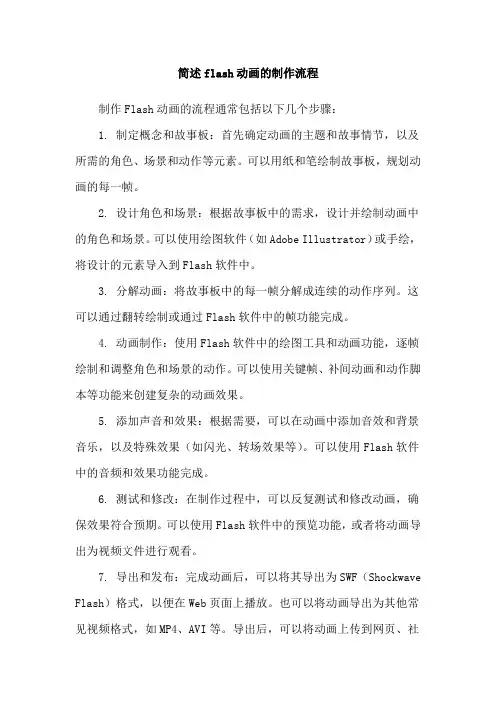
简述flash动画的制作流程
制作Flash动画的流程通常包括以下几个步骤:
1. 制定概念和故事板:首先确定动画的主题和故事情节,以及所需的角色、场景和动作等元素。
可以用纸和笔绘制故事板,规划动画的每一帧。
2. 设计角色和场景:根据故事板中的需求,设计并绘制动画中的角色和场景。
可以使用绘图软件(如Adobe Illustrator)或手绘,将设计的元素导入到Flash软件中。
3. 分解动画:将故事板中的每一帧分解成连续的动作序列。
这可以通过翻转绘制或通过Flash软件中的帧功能完成。
4. 动画制作:使用Flash软件中的绘图工具和动画功能,逐帧绘制和调整角色和场景的动作。
可以使用关键帧、补间动画和动作脚本等功能来创建复杂的动画效果。
5. 添加声音和效果:根据需要,可以在动画中添加音效和背景音乐,以及特殊效果(如闪光、转场效果等)。
可以使用Flash软件中的音频和效果功能完成。
6. 测试和修改:在制作过程中,可以反复测试和修改动画,确保效果符合预期。
可以使用Flash软件中的预览功能,或者将动画导出为视频文件进行观看。
7. 导出和发布:完成动画后,可以将其导出为SWF(Shockwave Flash)格式,以便在Web页面上播放。
也可以将动画导出为其他常见视频格式,如MP4、AVI等。
导出后,可以将动画上传到网页、社
交媒体或其他平台上进行发布和分享。
需要注意的是,Flash技术已经逐渐被HTML5等替代技术取代,因此,在制作Flash动画之前,需要确认目标平台是否支持Flash播放器。
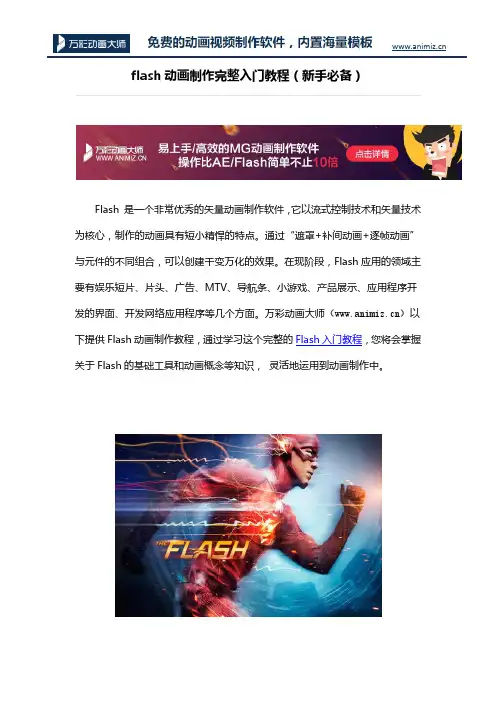
flash动画制作完整入门教程(新手必备)目录Flash基础(一)动画制作一、界面介绍二、绘制对象三、缩放对象四、调整对象五、辅助选项六、输入和修改文字七、编辑文字八、显示和隐藏时间轴九、显示和播放帧十、编辑帧十一、图层操作十二、图层遮罩十三、符号和组件十四、线性动画十五、缩放动画十六、色彩动画十七、引导线动画十八、按钮组件十九、帧动作和按钮动作二十、添加声音二十一、总结启动Flash单击“开始”|“程序”,在程序菜单中找到Flash或者Macromedia菜单选择Flash项。
启动Flash后会出现一个窗口,动画制作就在这个窗口中,下面我们来看一下。
1.标题栏窗口的上面是蓝色的标题栏,当前影片自动给了一个名称[影片1],在“保存”文件时要改为一个有意义的文件名称。
菜单是一组命令,我们操作计算机,就是向计算机提供指令,其中“文件”菜单(注:本书中所有带双引号文字都是命令选项)要求记住“打开”、“保存”、“另存为”、“导入”几项,文件菜单中的命令都跟文件操作有关。
“插入”菜单中要记住“新建组件”和“转换成组件”两个命令。
“修改”菜单的“群组”和“分解组件”命令。
“窗口”菜单中的“面板”命令。
3.工具栏工具栏中放的是常用的菜单命令,而且是用图标来表示的,便于形象记忆。
4.工具箱工具箱里面有许多的绘图和修改工具,要求记住黑“箭头”工具,它是用于选择图形的,“A”是文本工具,用于文字输入,里面还有两个瓶子,要区分开,左边的“墨水瓶”工具是用来给图形的外边框涂色的,一般铅笔和钢笔用它选颜色,右边的“油漆桶”工具用来给图形的内部填充色,一般给圆形、矩形内部和刷子喷色。
5.时间轴面板时间轴面板分成了两块,左边是图层面板,自动有一个黑色的“图层1”,黑色上面有三个按钮:一个眼睛一个小锁和一个方框,图层面板用来控制图层的添加、删除、选中等等。
这右边是时间轴,上面有许多的小格子,每个格子代表一帧,整数的帧上有数字序号,而且颜色也深一些,一帧可以放一幅图片,动画就是由许许多多帧组成的。
Flash动画制作教程一、Flash介绍Flash是Macromedia公司的一个的网页交互动画制作工具。
在Flash里我们把做成的动画文件称为电影,实际上Flash中的许多名词都与电影有关,包括帧、舞台和场景等。
电影(包括动画电影)放映时都是一帧一帧连续播放的,通常每秒24帧。
由于视觉暂留的原因,我们看到的电影就是连续有动作的。
Flash与电影一样,也是要制成连续动作的图像,再输出播放就形成了电影。
输出的电影可以使用Flash专有的电影格式,也可以输出成其它图片格式,比如Gif动画。
舞台Stage舞台是编辑电影的窗口,也就是文件窗口,你可以在里面作图或编辑图像,也可以测试播放电影。
时间轴TimelineFlash将时间分割成许多同样的小块,每一块表示一帧。
时间轴上的每一小格就表示一帧,帧由左向右按顺序播放就形成了动画电影。
时间轴是安排并控制帧的排列及将复杂动作组合起来的窗口。
时间轴上最主要的部分是帧、层和播放指针。
帧Frame帧是时间轴上的一个小格,是舞台内容的中的一个片断。
关键帧Key Frame在电影制作中,通常是要制作许多不同的片断,然后将片断连接到一起才能制成电影。
对于摄影或制作的人来说,每一个片断的开头和结尾都要做上一个标记,这样在看到标记时就知道这一段内容是什么。
在Flash里,把有标记的帧称为关键帧,它的作用与上面是一样的。
除此之外,关键帧还可以让Flash识别动作开始和结尾的状态。
比如在制作一个动作时,我们将一个开始动作状态和一个结束动作状态分别用关键帧表示,再告诉Flash动作的方式,Flash 就可以做成一个连续动作的动画。
对每一个关键帧可以设定特殊的动作,包括物体移动、变形或做透明变化。
如果接下来播放新的动作,我们就再使用新的关键帧做标记,就象做动作的切换一样。
当然新的动作也可以用场景的方式做切换。
场景Scene电影需要很多场景,并且每个场景的人物、时间和布景可能都是不同的。
素材准备:1、准备20张图片,用PS处理成:200*150像素。
2、准备1张背景图片,PS处理成:600*450像素。
3、以及兰花、荷花的动画。
4、字体:毛泽东字体、文鼎CS大隶书繁、方正小篆体。
新建位图文件夹,将位图全部导入。
第一部分:制作“页”影片剪辑元件1、制作“封面” 影片剪辑元件,插入新建元件影片剪辑名为“封面”。
1-1、在图层1上新建六个图层,自下至上分别是:背景、花边、边线、字框、字、动画(图片也行)、遮罩7个图层。
如图:图11-2、图层1(背景)第1帧用矩形工具,无笔触,画一矩形:240*300,颜色:#333300,全居中。
1-3、新建花边图案影片剪辑,图层第1帧画花边图案,(舞台放大)大小设为10.8*18.5,颜色:#666600,复制多枚排列成236*292如图:图21-4、花边图层第1帧把花边图案元件拖入,全居中,点图案打开滤镜面板增加投影效果,模糊设为:0,颜色设为:#999900,距离设为:1,挖空打勾。
其它默认。
1-5、边线图层第1帧用矩形工具,笔触设为:2,颜色为:#999966,填充色关闭,画一矩形宽210高260全居中,选中右边线和下边线颜色换成#000000,选中全部边线转为图片元件名为“页边线”。
1-6、字框图层第1帧制作字框大小:205*45,X轴-102,Y轴-106.2。
如图:图31-7、字图层第1帧用文本工具写上鸟语花香(也可写其它)字体:方正小篆体,大小35。
颜色#336600。
1-8、图片图层(动画)第1帧将库中准备好的荷花动画拖入,放在右下角的位置,调整后大小。
1-9、遮罩图层第1帧用矩形工具,笔触禁止,颜色随意,画一矩形宽190高162的遮罩片,放在右下角,遮罩片的右靠近右边线,遮罩片下边靠近下边线。
右键遮罩层设为遮罩。
这样“封面”影片元剪辑件就完成了,最后效果如图:图42、制作“首页” 影片剪辑元件,将库中“封面”直接复制改名为“首页”。
FLASH转场设计第1讲制作淡入动画所谓转场效果,简单来说就是从一个场景(或画面)切换到另一场景(或画面)时,两者重叠期间用来过渡的动画效果。
我们最常见的转场效果一般出现在后期剪辑过的婚庆录像片,或者开会时演讲者使用的PPT 幻灯片中,比如马赛克、百叶窗、淡入/ 淡出等等。
1. 执行菜单“文件> 导入> 导入到库”导入两张荷花的图片到库中。
两张位图的大小已在Photoshop 中处理为550X400px 的尺寸,这也是Flash 默认舞台的大小。
2. 按下Ctrl+L 调出“库”面板,将图片“荷花1”拖入舞台。
调出“属性”面板,将其X、Y 轴的坐标均设为“0”,也就是说该图片与舞台大小、位置相同,如图1-1-1 所示。
图1-1-13. 选择图片“荷花1”,按下F8 键将其转换为元件。
名称为“荷花01”,类型为“图形”,如图1-1-2 所示。
图1-1-24. 将当前层同样命名为“荷花1”,在第20 帧按下F6 插入一个关键帧。
选择第1 帧,调出“属性”面板,在颜色下拉列表中选择Alpha,将其值设为“0%”,如图1-1-3 所示。
图1-1-35. 打在第1 帧到第19 帧中的任意一帧上单击鼠标右键,在弹出的快捷菜单中选择“创建补间动画”。
在第50 帧按下F5 插入一个普通帧用来延续画面停留的时间,如图1-1-4 所示。
图1-1-4第2讲多级元件嵌套使用多级元件嵌套的结构可以制作出变化更加丰富的动画,另一方面修改起来也相当灵活,各元素的可控性和可复用性也加强了。
1. 新建名为“荷花2”的层,在该层第20 帧按下F6 插入一个关键帧。
按下Ctrl+L 把库中的“荷花2”图片拖入,在“属性”面板设其X、Y 坐标均为“0”。
再新建名为“荷花2 遮罩”层,在第20 帧按下F6 插入一个关键帧,如图1-2-1 所示。
图1-2-12. 在“荷花2 遮罩”层第20 帧绘制一个任意颜色的矩形,调出“属性”面板,宽和高均设为“50”,X、Y 坐标均设为“0”,如图1-2-2 所示:图1-2-23. 选择该正方形,开始进行元件的嵌套,分解步骤如下:第一次按下F8 键将其转换为元件,命名为“方1”,类型为“图形”。
作者:shume 过程:一、打开flash MX 新建一个文件,执行View(查看)-Grid(网格)-Show Grid(显示网格)命令;在绘图窗口用Line Tool(线工具)画两条长度相等,中间间隔十二个网格的直线。
(注:在View(查看)-Grid(网格)-Edit Grid(编辑网络)一项处网格长、宽都是18px,MX默认大小)--如图01二、新建一个图层(层2),插入十二个空白侦,用图层上的锁住命令,给图层1上锁。
(如图02)三、首先在层2的第一侦处用Pencil Tool(铅笔工具)画个人物背身的轮廓草图,高度与步骤一的两条直线间隔(十二个网格)基本相等(如图03)四、在层2的第五侦处画一个由人物背身转大约90度的人物侧身轮廓草图,高度比第一侦的人物略高,把十二个网格的高度添满(如图04)五、在层2的第十二侦处画一个由第五侦的人物侧身轮廓草图又转身大约90度的人物轮廓草图,高度比第五侦的人物图略高,超出那十二个网格的高度半个网格左右;现在层2的十二个空白侦已经有第一侦、第五侦和第十二侦被我们画上人物轮廓了(如图05)六、在层2的第三侦处画一个相对于第一侦和第五侦中间的人物由背身转大约45度的人物转身过渡轮廓草图(如图06)七、如第六步的方法,在层2的第二侦和第四侦,分别画出人物转身过渡轮廓草图(如图07)八、现在看看层2,我们已经把第一侦到第五侦的人物背身转到人物侧身轮廓草图画完了,用鼠标托动着看一下,怎么样?有感觉了吧?如法泡制,依次将第六侦到第十一侦的空白侦补上人物轮廓草图,注意,先取中间侦画,先画第八侦、第十侦,然后画六、七侦和第九、十一侦,要有耐心!(如附件内的01.fla文件)九、好了,现在层2十二侦的人物180°转身轮廓草图已经画完了,下面就是画细致草图部分了,个人习惯,主要用的是Line Tool(线工具),拉直线……还是那句话,要有耐心!(如图08)把十二侦的细致草图都用Line Tool(线工具)拉出来!(如附件内的02.fla文件)十、下面是删掉用不到的杂线,用Arrow Tool(箭工具)调整的步骤,老话,三分画、七分改……(如图09)目地是用最精简的线条把人物的轮廓表现出来,为接下来的人物上色做准备。
翻转动画——世界名画欣赏
旋转、缩放、移动是课件中常用的动画方式,包括文字、图像、图形等对象的动作动画。
而翻转则是让动画对象以一个轴作翻转的过程,如书的翻页,文字的翻转等。
一、运行结果
运行该动画,一幅幅外国名画沿着它的一条边自右向左翻转,向学生展示其风貌,如图1所示。
图1
二、知识要点
本例表现的是一种书页翻动的效果:翻动前,图像按所在层进行上下排列,上层的图像在上面,下层的图像在下面;翻动到左侧后下面一层的图像将遮挡上层的图像。
三、操作步骤
1.设置文件属性及视图
(1)执行“开始”—“Macromedia”—“Macromedia Flash MX 2004”命令,启动程
序,并创建一个新Flash文档。
(2)选择“修改”→“文档”命令,在文档属性对话框中,按图2所示进行设置,背
景选择青色。
以上参数也可以在属性面板中修改。
#669999
图2
(3)选择“视图”→“标尺”命令,在窗口中显示标尺。
(4)将鼠标放在左侧纵向标尺上,按住鼠标向右拖动,产生一条竖向的参考线,并拖
动到编辑区的中央,标尺为350的位置。
2.输入文字
(1)选择“绘图”工具栏上的“文字”工具,设置文字为:字体(华文行楷)、
加粗、字号(55)、文字颜色(金黄色),在编辑区中输入文字“世界名画欣赏”。
(2)用鼠标拖动文本框右上角的调整点,向左移动,使文字变成竖排,并将其放在适
当的位置,如图3所示。
图3
3.制作文字动画
(1)在图层1的20帧单击鼠标右键,在快捷菜单中选择“插入关键帧”命令,插入
一个关键帧。
(2)选中图层1的第1帧,选择工具面板中的“任意变形工具”,将图层1中的
文字旋转180度角,并缩小。
(3)选中图层1的第1帧,在属性面板中,选择“补间”下拉列表中的“动作”,并
保持右边“缩放”选项已被选中,如图4所示。
按下回车键可观看动画效果。
图4
4.制作第一页的翻页动画
(1)单击“时间轴”面板上的新建图层按钮,新建图层2。
(2)选中图层2的第1帧,执行“文件”→“导入”→“导入到舞台”命令,打开“导
入”对话框,选择素材中要导入的“外国名画1”图像文件,点击打开按钮,当出现对话框询问“此文件看起来是图像序列的组成部分,是否导入序列中的所有图像?”时,选择“否”,将指定的图像导入编辑区。
如图5所示。
图 5
(3)选择工具箱中的“选择工具”,将图像移动到舞台的右边,并将左边与参考
线对齐。
(4)选择工具箱中的“任意变形工具”,在图像的中央出现一个空心圆形,它便
是图形的中心点。
(5)用鼠标拖动圆形中心点,将其施动至图像的左边沿(注:本步操作的目的是为了
在让图像翻页旋转时,能以该点为中心轴旋转)。
如图6所示。
图6
(6)分别在图层2的第20帧和40帧上单击鼠标右键,在快捷菜单中选择“插入关键
帧”命令。
(7)选中图层2的第40帧,执行“修改”—“变形”—“水平翻转”命令,将图像
翻转到左面,如图7所示。
图7
(8)选中图层2的第20帧,在属性面板中,选择“补间”下拉列表中的“动作”。
按
下回车键可观看翻页动画效果。
(9)可以看到,图像翻页时,左面的文字消失了,原因是图层1的画面没有在21~40
帧显示。
在图层1的第40帧上,单击鼠标右键,选择“插入帧”命令,填补文字帧画面到40帧,按下回车键可观看翻页动画效果。
5.制作第二页的翻页动画
(1)选中图层1为当前图层,单击“时间轴”面板上的新建图层按钮,新建图层
3。
(2)选中图层3的第1帧,执行“文件”—“导入”—“导入到舞台”命令,打开
“导入”对话框,选择素材中要导入的“外国名画2”图像文件,点击打开按钮,当出现对话框询问“此文件看起来是图像序列的组成部分,是否导入序列中的所有图像?”时,选择“否”,将指定的图像导入编辑区。
如图8所示。
图8
(3)选择工具箱中的“选择工具”,将图像移动到舞台的右边,并将左边与参考
线对齐。
(4)选择工具箱中的“任意变形工具”,在图像的中央出现一个空心圆形,用鼠
标拖动圆形中心点,将其施动至图像的左边沿。
请参看图6所示。
(5)分别在图层3的第40帧和60帧上单击鼠标右键,在快捷菜单中选择“插入关键
帧”命令。
(6)选中图层3的第60帧,执行“修改”—“变形”—“水平翻转”命令,将图像
翻转到左面。
(7)选中图层3的第40帧,在属性面板中,选择“补间”下拉列表中的“动作”。
按
下回车键可观看翻页动画效果。
(8)可以看到,图像翻页时,左面的图像消失了,原因是图层2的画面没有在41~60
帧显示。
但是,我们不能在图层2上延续帧画面,因为图层2在图层3之上,它
会将图层3的画面覆盖住。
解决的办法是:将图层2的画面在图层1上显示并延
续。
(9)鼠标单击选中图层2的第40帧,选择“复制帧”命令,然后,鼠标单击选中图
层1的第40帧,选择“粘贴帧”命令。
(10)在图层1的第60帧上,单击鼠标右键,选择“插入帧”命令,按下回车键可观
看翻页动画效果。
6.制作第三、四页的翻页动画
请参考制作第二页的翻页动画过程,制作其余两页的翻页动画。
最后,按Ctrl+Enter
在测试窗口中观察动画运行效果。
7.保存文件
单击“文件”—“保存”或“另存为”命令,打开图9所示保存文件窗口,选择保存位置,输入保存的文件名为“翻转动画”,保存的类型为“Flash MX 2004文档(*.fla)”,单击“保存”按钮,即完成Flash文档文件保存。
(注:在制作过程中应该养成随时存盘的习惯。
)
图9
8.导出Flash动画影片
选择“文件”—“导出”—“导出影片”命令,将其保存为.swf 动画文件。
如图10所示
图10。